Οδηγός χρήσης Keynote για iPhone
- Καλώς ορίσατε
- Τι νέο υπάρχει στο Keynote 14.0
-
- Εισαγωγή στο Keynote
- Εισαγωγή στις εικόνες, γραφήματα και άλλα αντικείμενα
- Δημιουργία παρουσίασης
- Επιλογή του τρόπου πλοήγησης στην παρουσίασή σας
- Άνοιγμα παρουσίασης
- Αποθήκευση και ονομασία παρουσίασης
- Εύρεση παρουσίασης
- Εκτύπωση παρουσίασης
- Αντιγραφή κειμένου και αντικειμένων μεταξύ εφαρμογών
- Βασικές χειρονομίες οθόνης αφής
- Δημιουργία παρουσίασης με χρήση VoiceOver
-
- Αλλαγή της διαφάνειας αντικειμένου
- Γέμισμα σχημάτων και πλαισίων κειμένου με χρώμα ή μια εικόνα
- Προσθήκη περιγράμματος σε αντικείμενο
- Προσθήκη λεζάντας ή τίτλου
- Προσθήκη αντανάκλασης ή σκιάς
- Χρήση στιλ αντικειμένων
- Αλλαγή μεγέθους, περιστροφή και αναστροφή αντικειμένων
- Προσθήκη συνδεδεμένων αντικειμένων για να κάνετε την παρουσίασή σας διαδραστική
-
- Παρουσίαση σε iPhone
- Παρουσίαση σε διαφορετική οθόνη
- Παρουσίαση σε iPhone μέσω Διαδικτύου
- Χρήση τηλεχειριστηρίου
- Ρύθμιση παρουσίασης ώστε να προχωρά αυτόματα
- Αναπαραγωγή παρουσίασης με πολλούς παρουσιαστές
- Προσθήκη και προβολή σημειώσεων παρουσιαστή
- Δοκιμή παρουσίασης στη συσκευή σας
- Αναπαραγωγή εγγεγραμμένης παρουσίασης
-
- Αποστολή παρουσίασης
- Εισαγωγή στη συνεργασία
- Πρόσκληση άλλων για συνεργασία
- Συνεργασία σε κοινόχρηστη παρουσίαση
- Προβάλετε την πιο πρόσφατη δραστηριότητα σε μια κοινόχρηστη παρουσίαση
- Αλλαγή των ρυθμίσεων μιας κοινόχρηστης παρουσίασης
- Διακοπή της κοινής χρήσης μιας παρουσίασης
- Κοινόχρηστοι φάκελοι και συνεργασία
- Χρήση του Box για συνεργασία
- Δημιουργία κινούμενου GIF
- Δημοσίευση της παρουσίασής σας σε ιστολόγιο
- Πνευματικά δικαιώματα
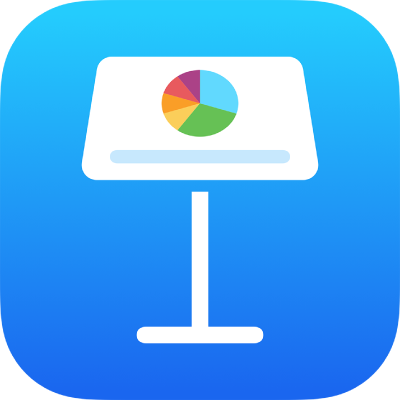
Εμφάνιση, απόκρυψη ή επεξεργασία τίτλου πίνακα στο Keynote στο iPhone
Όταν προσθέσετε έναν πίνακα, το όνομα κράτησης θέσης (για παράδειγμα, Πίνακας 1), είναι αποκρυμμένο από προεπιλογή. Μπορείτε να εμφανίσετε το όνομα και να το επεξεργαστείτε. Κανένας πίνακας σε μια παρουσίαση δεν μπορεί να έχει το ίδιο όνομα.
Εμφάνιση ή απόκρυψη τίτλου πίνακα
Αγγίξτε τον πίνακα και μετά αγγίξτε το
 .
.Αγγίξτε «Πίνακας» και στη συνέχεια αγγίξτε για να ενεργοποιήσετε ή να απενεργοποιήσετε την επιλογή «Τίτλος πίνακα».
Επεξεργασία τίτλου πίνακα
Αγγίξτε δύο φορές τον τίτλο του πίνακα στο πάνω μέρος του πίνακα.
Το σημείο εισαγωγής θα εμφανιστεί μέσα στο όνομα.
Μεταφέρετε το σημείο εισαγωγής στο σημείο που θέλετε να επεξεργαστείτε και μετά πραγματοποιήστε τις αλλαγές σας.
Συμβουλή: Μπορείτε να περικλείσετε τον τίτλο του πίνακα σε ένα περίγραμμα. Αγγίξτε τον πίνακα και μετά αγγίξτε τον τίτλο του πίνακα για να εμφανιστεί ένα πλαίσιο γύρω του. Αγγίξτε το ![]() και μετά ενεργοποιήστε το «Περίγραμμα».
και μετά ενεργοποιήστε το «Περίγραμμα».
Για να προσθέσετε μια λεζάντα ή μια ετικέτα σε έναν πίνακα, δείτε την ενότητα Προσθήκη λεζάντας ή τίτλου σε αντικείμενα στο Keynote στο iPhone.